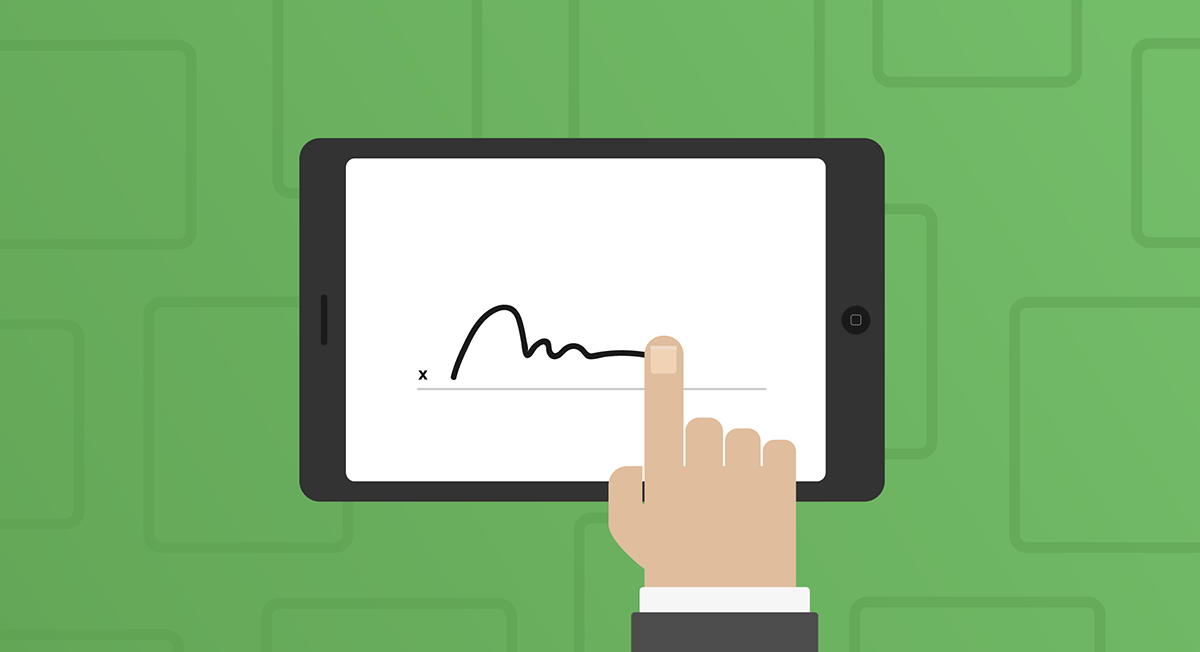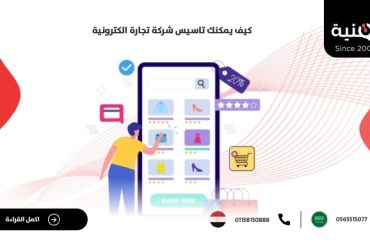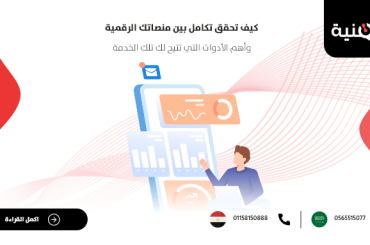شرح عمل التوقيع الإلكتروني بخطوات بسيطة لتجد توقيعاً مكتملاً وآمن.
في وقت السرعة، قد تكون من أحد الأشخاص العاملين في مراكز تتطلب كتابة الكثير من التوقيعات في بداية اليوم.
وبالتأكيد يأخذ هذا الأمر من وقتك الكثير، وقد يتسبب في توقف أعمالك الأخرى عندما تحتاج إدارتك للحصول على توقيعك على إحدى الأوراق الهامة.
التوقيع التقليدي لم يعد هو الإختيار الصحيح عندما تفكر في إنهاء أعمالك اليومية بكفاءة واحترافية، فهذا الأمر كفيل بتغيير مسار يومك ليكون روتينياً.
فتعالوا معنا نتعرف على طريق عمل التوقيع الإلكتروني بشكل بسيط.
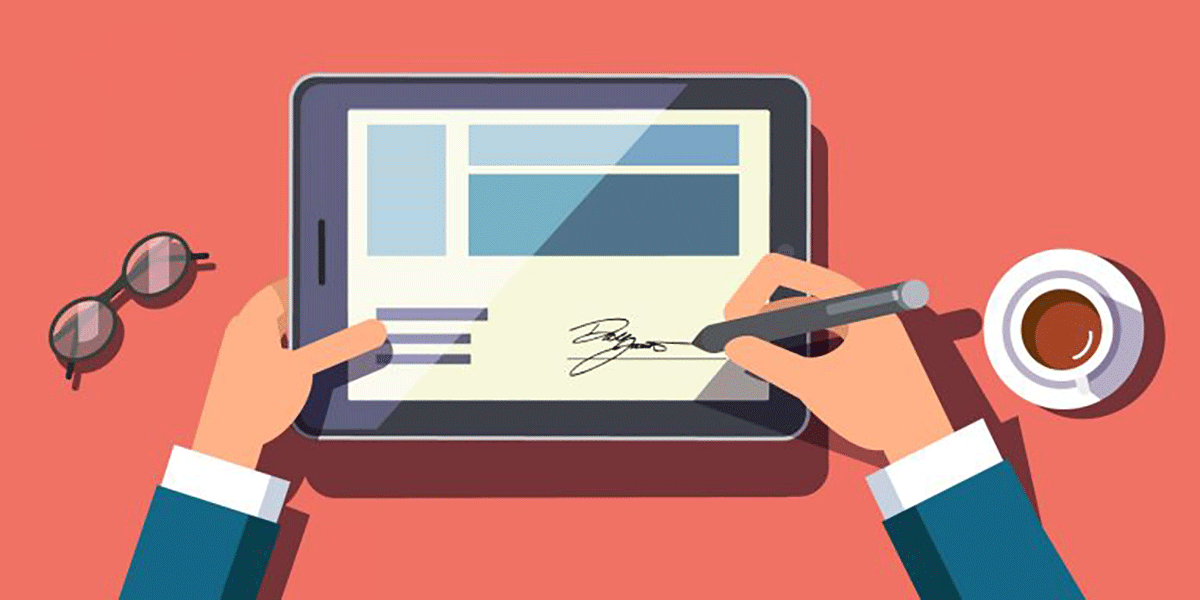
أولاً: ما هو التوقيع الإلكتروني؟
التوقيع الإلكتروني هو وضع توقيعك على الأوراق والمستندات دون الحاجة لطباعتها وتوقيعها ومن ثم مسحها على السكانر وإعادة إرسالها لطالبها مرة أخرى.
علماً بأن التوقيع الإلكتروني أكثر أماناً من التوقيع التقليدي الذي يمكنك تقليده، كما أن التوقيع الإلكتروني كفيل بتسريع عجلة العمل والإنتاج داخل إدارتك.
-
فيديو شرح إنشاء توقيع إلكتروني
ثانياً: كيف تحصل على توقيع إلكتروني؟
من خلال جهاز الكمبيوتر الخاص بك ستتمكن من الحصول على توقيعك الإلكتروني الفريد من خلال برنامج مثل Adobe Acrobat Reader.
قم بتحميل البرنامج من خلال الضغط هنا بشكل مجاني .. ثم قم بتنصيب البرنامج من خلال الضغط على Install now.
بعد أن يتم تنصيب البرنامج على الويندوز:
1- قم بفتح الملف الذي تريد توقيعه مع ضرورة أن يكون بالصيغة PDF.
2- من الأعلى بالقائمة قم بإختيار Tools ثم Fill & Sign.
3- أنقر على Sign ثم اختر Add Signature لتضيف توقيعك.
بعد الضغط على Add Signature ستكون أمام خيار من ثلاثة:
أ- Type من خلال هذا الخيار ستتمكن من كتابة إسمك واضافته كتوقيع في المستند.
ب- Draw هذا الخيار يعطيك صلاحية رسم توقيعك بإستخدام الماوس ومن ثم إضافته للمستند.
ج- Image إذا كان توقيعك متوفراً على ورقة بيضاء قمت مسبقاً بمسحها بإستخدام الماسح الضوئي وحفظها كصورة على جهازك،
من خلال هذا الخيار ستتمكن من إضافة الصورة كتوقيع على المستند.
بعد تحديد الخيار المناسب لك، ستكون قد انتهيت من إضافة توقيعك الإلكتروني للملف الذي ستتمكن من إرساله لمن تريد.
كما ستتمكن من حفظ التوقيع لإستخدامه فيما بعد، وهذه الميزة من أفضل مميزات البرنامج.
– التوقيع الإلكتروني لمستخدمي أجهزة ماك MAC
يأتي مدمجاً مع نظام الماك برنامج يعرف بإسم Preview، هذا البرنامج يتيح لك إمكانية إضافة توقيعك الإلكتروني على أي ملف PDF
ذلك دون الحاجة لتحميل أي برامج أخرى لتقوم بهذه المهمة.
فيمكنك من خلال البرنامج رسم التوقيع بإستخدام لوحة التعقّب أو الماوس أيهما أسهل لك،
كما ستتمكن من رسم توقيعك على ورقة واستخدام كاميرا الجهاز لتصوير التوقيع ودمجه في الملف.
وإن كنت من مستخدمي خدمة iCloud Drive فستتمكن من إستخدام توقيعك الإلكتروني على أي جهاز ماك آخر.
قد يهمك أيضاً: تحويل زوار متجرك الإلكتروني لعملاء حقيقيين
– لمستخدمي أجهزة الجوال الذكية
من خلال تحميل تطبيق Adobe Fill & Sign المقدم من شركة Adobe والمخصص لتعبئة النماذج وتوقيع المستندات.
التحميل من App Store – التحميل من Google Store
بعد أن تقوم بتحميل التطبيق على جوالك الذكي، قم بإتباع الخطوات التالية لتوقيع المستند المطلوب:
1- افتح الملف الـPDF المطلوب توقيعه من خلال التطبيق.
2- من القائمة الخاصة بالتطبيق اختر أيقونة إضافة التوقيع ![]() ومن ثم اختر Create Signature.
ومن ثم اختر Create Signature.
3- الخطوة التالية ستسمح لك برسم توقيعك على شاشة الجوال وحفظه.
4- كل ما عليك الآن هو إدراج التوقيع في المكان المناسب ومن ثم حفظ الملف لإستخدامه كما تريد.
هذه المقالة تم تقديمها من فريق عمل شركة تقنية للتيسير على العملاء والمتابعين.
تواصل الآن مع أفضل شركة تصميم مواقع ومتاجر إلكترونية واسأل عن الخصم.